发布时间:2021-12-23 13: 29: 14
说到Photoshop的磨皮方法,很多会想到用利用图层蒙版,对需要磨皮的区域进行高斯模糊,又或者利用通道计算,对斑点区域的通道进行叠加计算,无论哪种方法,操作起来都会比较复杂。
有没有更快捷、更简单的磨皮方法?实际上,利用磨皮插件,比如Portraiture这款广受欢迎的插件,即可实现一键磨皮的效果,无需进行繁琐的蒙版扣图、通道计算。

一、快速启动插件
Portraiture是一款适用于Photoshop、Lightroom这两款图像编辑软件的磨皮插件。
以Photoshop为例,插件安装后,如图2所示,可直接在滤镜功能中打开使用,启用快速而便捷。
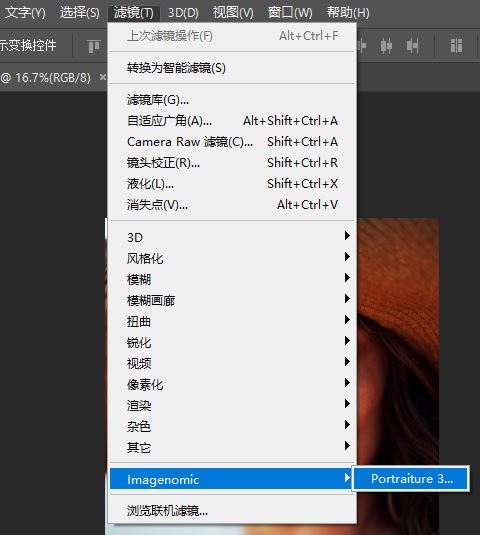
a二、调整平滑效果
Portraiture的使用非常简单,由于软件配备了智能识别皮肤、头发等区域的功能,即使不设置图层蒙版,也只需调整平滑程度、阈值等参数,即可让皮肤、头发、眉毛等区域变得细腻,而同时,眼睛、嘴巴的区域仍会保留未磨皮状态。
对于新手来说,如果不理解参数的设置方法,也可以直接使用软件提供的平滑预设,快速完成图片的磨皮处理。
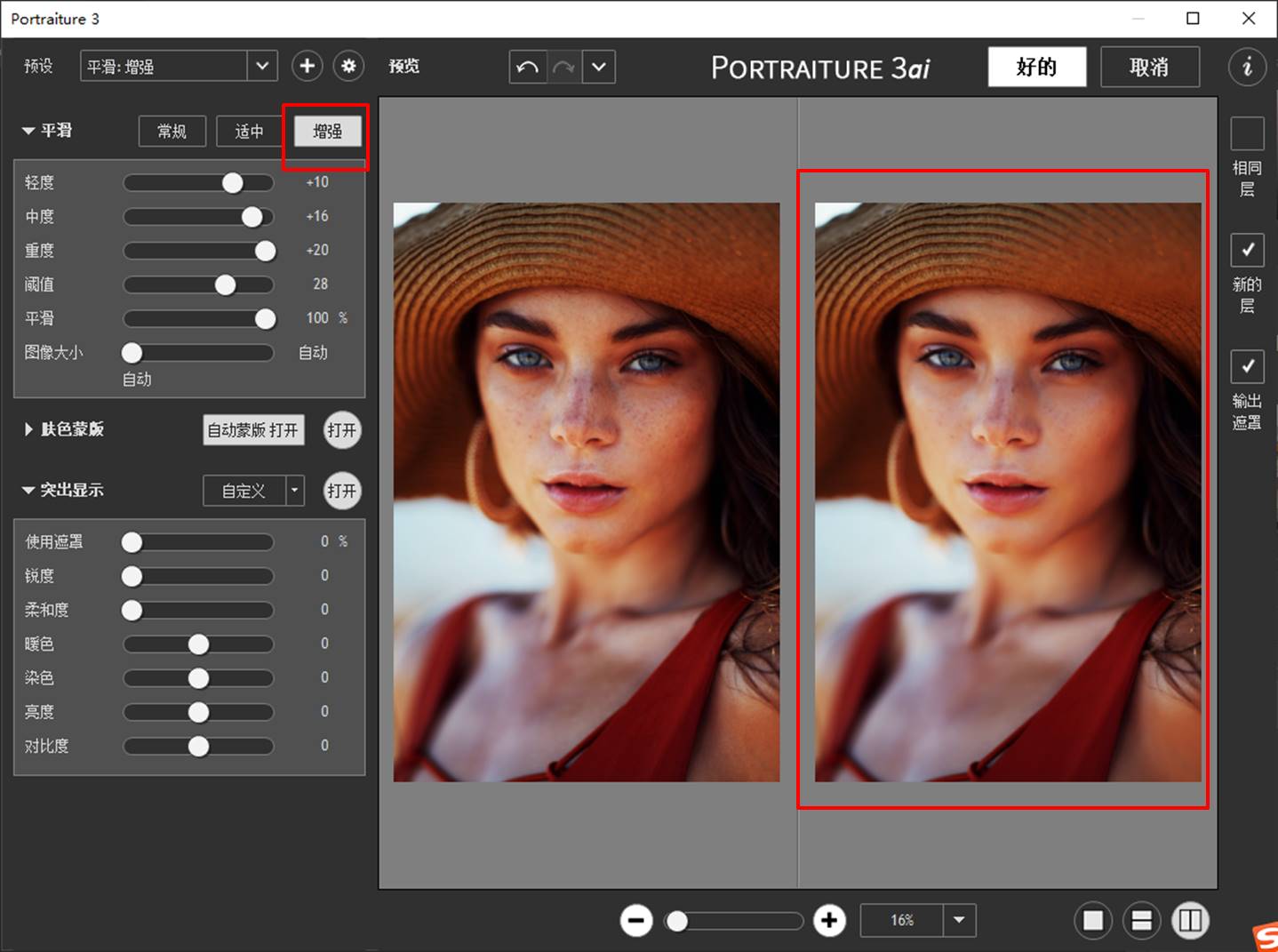
Portraiture的平滑参数包含了常规、适中、增强三种预设,其中增强预设磨皮效果最强。
但是,我们如果觉得增强预设还不够强,如图4所示,还可以进一步调高“阈值”的数值,提高磨皮程度,但需要注意的是,阈值提高的同时,皮肤、头发的模糊程度会越高。
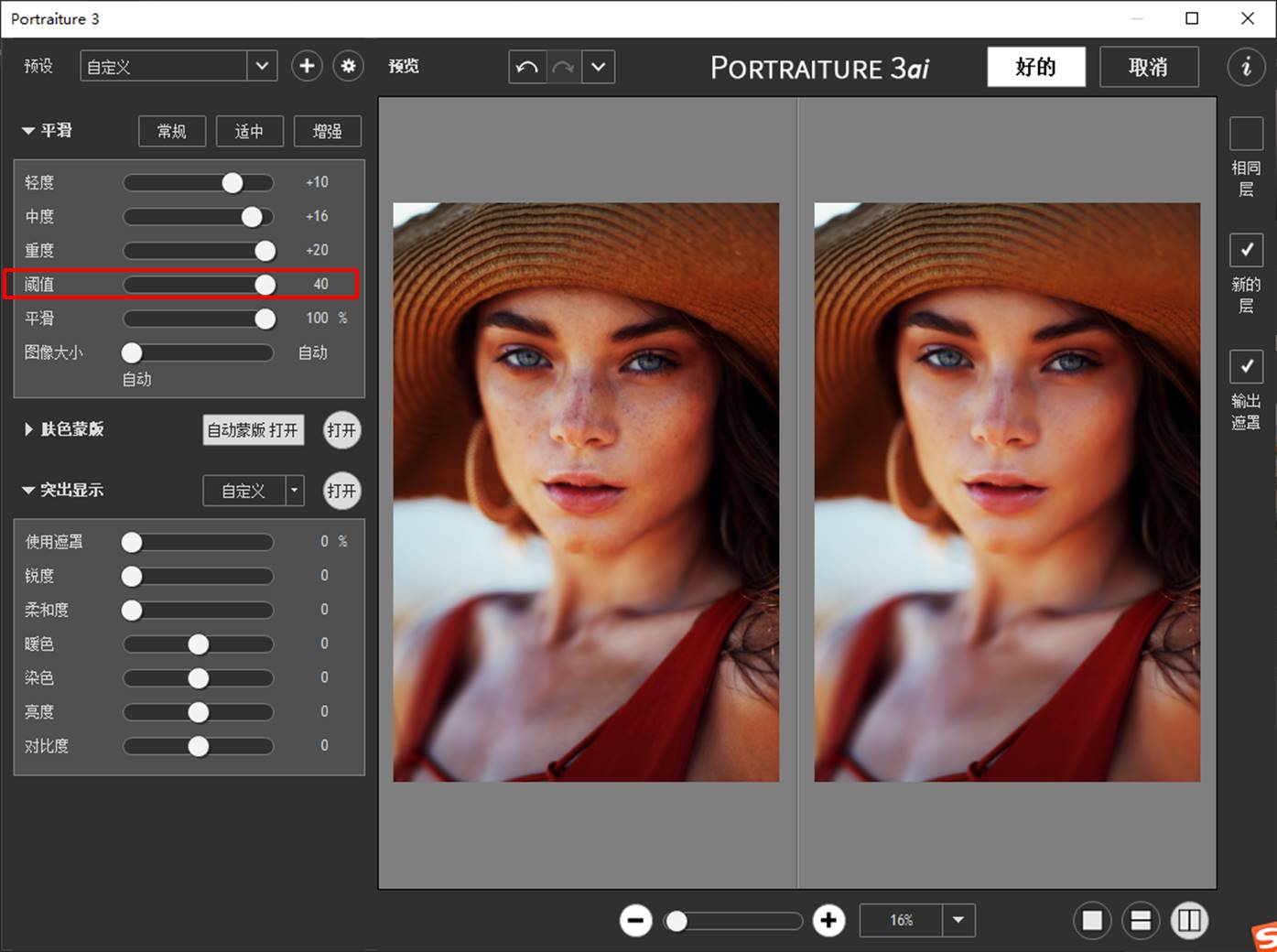
三、遮罩与突出显示效果
除了磨皮效果外,Portraiture还配备了遮罩与突出显示的功能。通过应用遮罩,可选定目标调整的皮肤区域,并在该区域内进行亮度、色调、对比度等参数调整。

比如,我们事先选定了皮肤以外的区域作为遮罩(通过肤色蒙版功能),并将“使用遮罩”的数值调整为100%。
然后,再调高亮度、降低暖色、降低对比度,如图6所示,可以看到,人物皮肤亮度提高、红色减少、对比度降低,同时,人物的衣服、头发等区域会保持原有的亮度与色彩。
以上操作可确保调整目标皮肤区域的同时,其他区域不受影响。
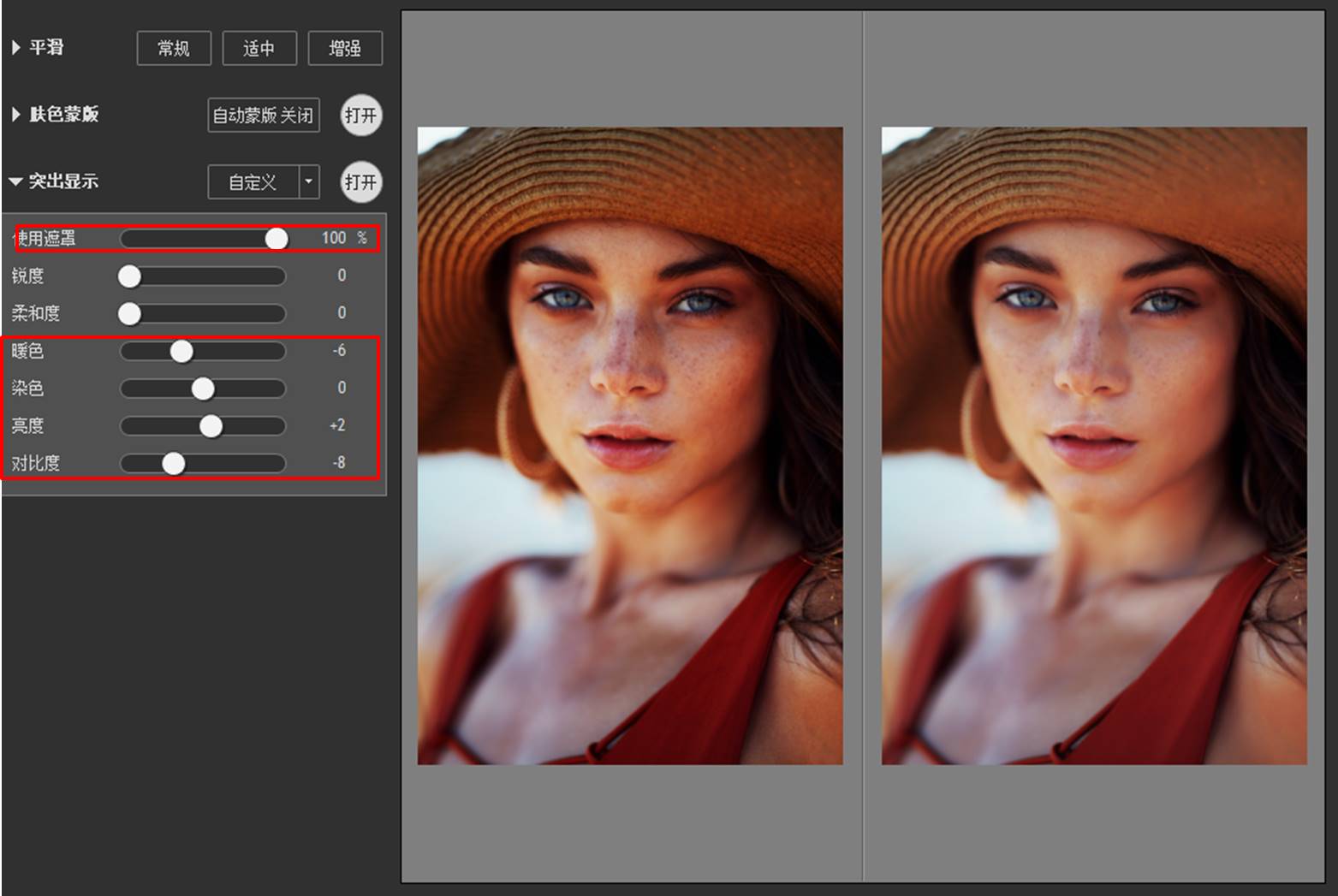
四、小结
综上所述,应用Portraiture磨皮插件,可在Photoshop中实现快速磨皮的功能,而无需浪费时间在图层蒙版与通道计算上。另外,结合使用插件的肤色蒙版与突出显示功能,可精准调整皮肤的亮度、色调等,而不影响其他背景元素。
本文对于肤色蒙版仅作简单介绍,如需详细了解其作用原理,可前往Portraiture中文网站。
作者:泽洋
展开阅读全文
︾
读者也喜欢这些内容:

Portraiture好用吗 Portraiture怎么用
Portraiture是一款适用于PS软件的修图插件,具有人物形象自动识别、快速批量处理图片、图片一键美化优化等多项功能,能满足我们的各种修图需求。Portraiture的主要功能是帮助我们方便快捷地进行人物图像的修饰,在Portraiture中仅需要通过参数的设置便可以迅速地对图像进行修饰,且支持批量处理图片。本文将会介绍关于Portraiture好用吗,Portraiture怎么用的相关内容。...
阅读全文 >

ps磨皮美白教程三种方法 ps滤镜怎么做
磨皮美白是人像后期修图的常用技巧之一。通过磨皮处理,能让人像皮肤显得细腻无暇,一扫高清镜头下的皮肤瑕疵;通过美白处理,能让人像皮肤变得白皙通透,提升美观。本文会给大家介绍ps磨皮美白教程三种方法,以及磨皮美白ps滤镜怎么做。感兴趣的小伙伴且听下文分解。...
阅读全文 >

怎么用ps给人脸磨皮美白?怎么磨皮美白祛斑?
拍大头人脸照片的时候,如果脸上有一些痘痘、痘印、斑点等会变得十分明显。虽然前期化妆能遮盖一些瑕疵,但细纹、卡粉、大痘印等还是需要通过后期的方式进行修复去除。本文会给大家介绍怎么用ps给人脸磨皮美白,怎么磨皮美白祛斑的相关内容,让大家以后都能自己修图。...
阅读全文 >

优惠券领取和使用的方法
...
阅读全文 >